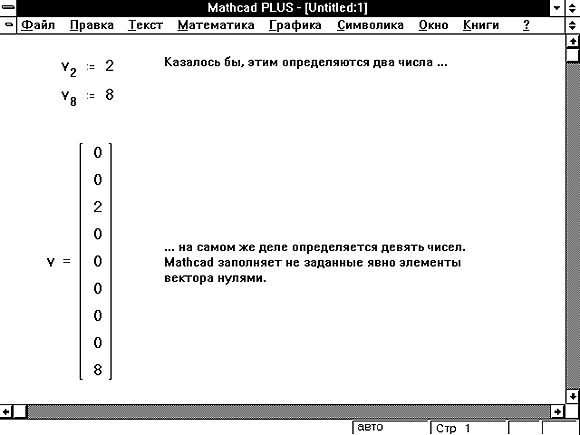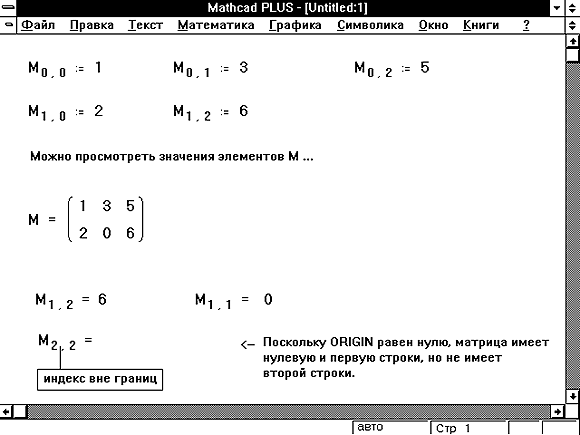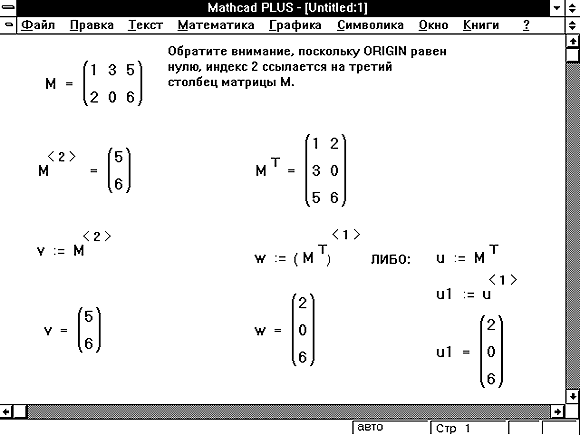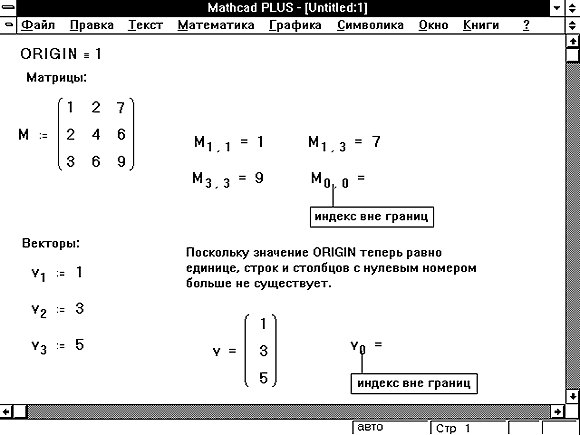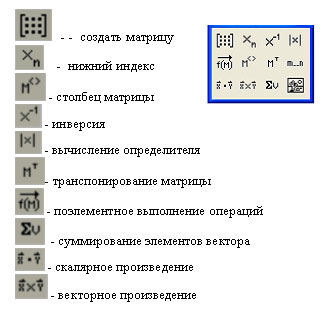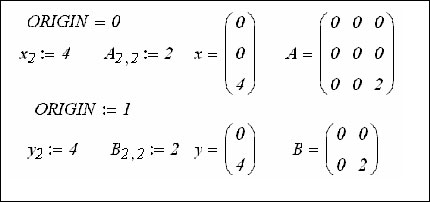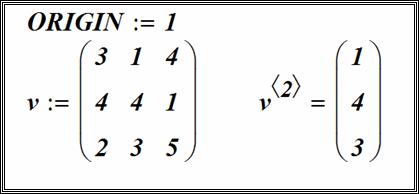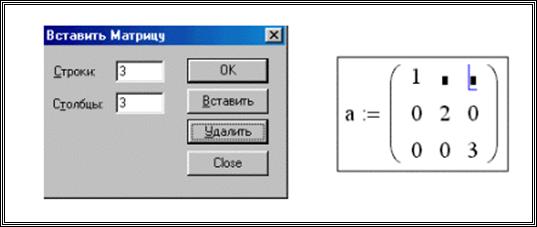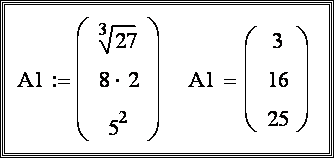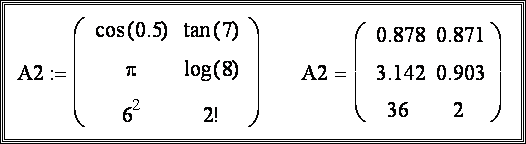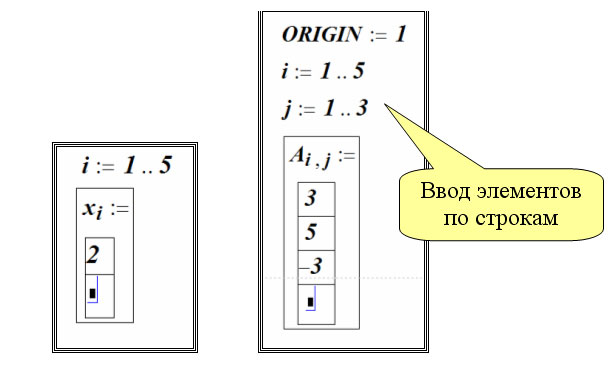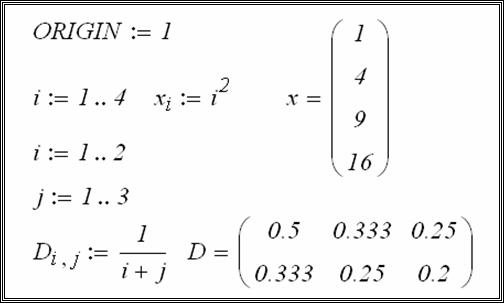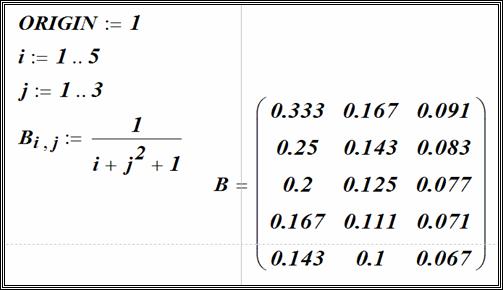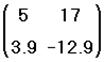Урок 5. Переменные и функции в Mathcad
Возможности Mathcad можно в полной мере оценить только при использовании переменных и функций.
Два знака равенства
В выражениях Вам необходимо использовать числа (константы), переменные, операторы и знаки равенства. В повседневной жизни мы используем знак равенства = для различных операций. Mathcad, однако, различает эти операции. Наиболее важные из них:
Оператор определения не менее важен, чем оператор вычисления. Значение выражения y можно отобразить только после присвоения ему какого-либо значения. x и y здесь являются переменными.
Введите следующие выражения:

Поместите курсор перед числом 4 в первом выражении:
Удалите число 4 с помощью клавиши [Delete] и введите 5. Щелкните по пустой области и убедитесь, что результат третьего выражения изменился на 25:
Попробуйте удалить число 25. Вы увидите, что при первом нажатии число станет красным, а при повторном нажатии удалится 25 и знак равенства:
Использование переменных
Введите следующие выражения:
Теперь о том, какие имена можно и нельзя использовать для переменных. Есть несколько правил: имя переменной не может начинаться с цифры и в имени переменной нельзя использовать пробелы и знаки операторов. Имена переменных могут начинаться:
Вот несколько примеров:
Переменные можно использовать, только если они были определены ранее. «Ранее» означает, что объявление переменной должно располагать выше или левее выражения, где она используется. Если переменная не объявлена, появится сообщение об ошибке:
Подстрочные индексы
В Mathcad есть два различных вида подстрочных индекса для переменных:
Чтобы набрать описательный подстрочный индекс, введите имя переменной, нажмите [Ctrl+-] и наберите подстрочный индекс:
Переменная с описательным подстрочным индексом – это обычная переменная, со своим именем. Индекс массива существенно отличается от него. Этот индекс можно ввести, нажав открывающую квадратную скобку [ после имени переменной. У переменной может быть один или два индекса массива:
Индекс массива должен быть числом. При этом не следует путать виды подстрочных индексов, т.к. они выглядят практически идентично:
Разница видна при щелчке мышью по выражению:
У переменной может быть сразу описательный индекс и индекс массива. Сначала всегда идет описательный индекс:
Функции
Переменные можно использовать, только если они были определены ранее. Однако есть одно важное исключение – определение функции. Можно определить собственную функцию, как на примере ниже:
Переменная a является локальной для функции. Она не определена за пределами функции:
Если Вы определили a до определения функции, значение a не будет изменено в процессе вычисления значения функции.
Внимание: если Вы дали переменной такое же имя, как и функции, Вы больше не сможете использовать эту функцию. У переменной и функции должны быть разные имена:
Этой проблемы можно избежать, задав для переменной и функции разные обозначения. Об этом мы поговорим в уроке 10 «Обозначения и единицы измерения».
Функции могут содержать две и более переменной:
Здесь значения переменных xи yтакже не изменяются при вычислении функции.
Встроенные функции
В Mathcad есть большое число встроенных функций. Зайдите на вкладку Функции:
Список всех функций можно увидеть, щелкнув по кнопке Все функции.
Заметьте, что тригонометрические функции принимаю в качестве аргумента угол в радианах, а не в градусах. Для использования градусов используйте символ с вкладки Математика –> Операторы и символы –> Символы:
Математика в тексте
В текст можно вставить математическую область. Таким образом, можно использовать над- и подстрочные символы в тексте. Для этого при редактировании текстовой области нажмите кнопку Математика с вкладки Математика –> Области:
Как написать индекс в mathcad
Можно обращаться к отдельным элементам массива, используя нижние индексы. Можно также обращаться к отдельному столбцу массива, используя верхний индекс. Чтобы напечатать нижний индекс, используйте клавишу левой скобки [ и поместите в поле целое число или пару целых чисел. Чтобы вставить оператор верхнего индекса, нажмите [Ctrl]6 и поместите в поле целое число.
Вектор и элементы матрицы обычно нумеруются, начиная с нулевой строки и нулевого столбца. Чтобы изменить этот порядок, замените значение встроенной переменной ORIGIN.
Нижние индексы и элементы вектора
Рисунок 2 показывает, как это выглядит.
Когда определяются элементы вектора, часть из них можно оставлять неопределенными. Например, если v не был определен, и определяется равным 10, то v0, v1, и v2 все окажутся неопределенными. Mathcad заполняет эти элементы нулями, пока в них не будут внесены необходимые значения. Иллюстрация этого приведена на Рисунке 3. Будьте внимательны: так можно нечаянно создать очень большие векторы и матрицы.
Рисунок 3: Mathcad заполняет нулями все элементы, которые явно не определены.
Нижние индексы и элементы матрицы
Обратите внимание, что нижние индексы, подобно делению и возведению в степень удерживают ввод. Что бы ни печаталось после [, всё остается в нижнем индексе, пока не будет нажат [Space], чтобы выйти оттуда.
Рисунок 4 показывает некоторые примеры того, как определить отдельные элементы матрицы и как просмотреть их. Обратите внимание, что, как и в случае с векторами, Mathcad заполняет неопределенные элементы матрицы нулями.
Можно также определять элементы вектора или матрицы формулой типа vi :=i, где i — дискретный аргумент. См. следующую главу “Дискретные аргументы”.
Рисунок 4: Определение и просмотр элементов матрицы.
Рисунок 5: Использование оператора верхнего индекса для извлечения столбца из матрицы.
Верхние индексы и столбцы матрицы
Чтобы обратиться ко всему столбцу массива, нажмите [Ctrl]6 и поместите номер столбца в появившееся поле. Рисунок 5 ниже показывает, как присвоить вектору v значение третьего столбца матрицы M.
Можно также извлекать отдельную строку из матрицы, извлекая столбец из транспонированной матрицы. Иллюстрация этого приведена на Рисунке 5.
Изменение значения ORIGIN
По умолчанию массивы Mathcad нумеруются с нулевого элемента. Чтобы изменить этот порядок, замените значение встроенной переменной ORIGIN. Когда используются нижние индексы, Mathcad учитывает, что массивы нумеруются начиная с принятого значения ORIGIN.
Рисунок 6: Массивы, нумерующиеся с первого элемента вместо нулевого.
Если изменить ORIGIN на 1, Mathcad больше не будет воспринимать нулевой элемент для векторов или нулевые строки и столбцы для матриц. Рисунок 6 показывает рабочий документ с ORIGIN, равным 1. Заметьте, что при попытке обращения к Mathcad теперь сообщает об ошибке “индекс вне границ”.
Исправляем ошибки: Нашли опечатку? Выделите ее мышкой и нажмите Ctrl+Enter
Как написать индекс в mathcad
Имена функций и переменных не могут включать пробелы или любые иные символы, не перечисленные выше.
Mathcad различает в именах символы верхнего и нижнего регистра. Например, diam — переменная, отличная от DIAM. Mathcad также различает в именах различные шрифты. Поэтому DIAM — также отличная от DIAM. Ниже приведены примеры допустимых имен:
| alpha | b | xyz700 | A1_B2_C3_D4%%% | F1’ | a%% |
Как напечатать греческие буквы
Заметьте, что, хотя многие из заглавных греческих букв напоминают латинские, они не одни и те же. Mathcad различает греческие и римские буквы. Если использовать греческий символ вместо соответствующего римского в имени переменной или функции, Mathcad воспримет его как другое имя.
Обратите внимание: Поскольку символ p часто используется, его можно также напечатать, нажимая [Ctrl]P.
В Приложении А приведены таблицы, в которых перечисляются все греческие символы и их римские эквиваленты. Они устанавливают то же соответствие между греческими и римскими символами, что и шрифт Symbol. Заглавные римские буквы соответствуют заглавным греческим, а строчные — строчным.
Не путайте буквенные нижние индексы с нижними индексами массива. Хотя они выглядят одинаково, они совершенно различны. Буквенный нижний индекс, созданный печатанием точки, является на самом деле только частью имени переменной. Нижний индекс массива осуществляет ссылку на элемент массива. Нижние индексы массива создаются клавишей левой скобки ( [ ).
Исправляем ошибки: Нашли опечатку? Выделите ее мышкой и нажмите Ctrl+Enter
Как написать индекс в mathcad
Обращение к элементам массива
Обращение к элементу массива осуществляется путем записи имени массива и соответствующих индексных выражений, количество которых определяется размерностью массива.
Для ввода индексных выражений обязательно нажать клавишу [ [ ] – левую квадратную скобку. При этом курсор перемещается вниз, и индексные выражения оказываются смещенными относительно имени массива.
Внимание! После завершение ввода индексных выражений обязательно охватить выделяющим уголком имя и индексные выражения массива.
Внимание! Смещение вниз вызывает также нажатие клавиши 
На рисунке показан фрагмент присваивания значений отдельным элементам массивов: векторов 

Начальное значение индексных выражений определяется системной переменной 
Для перехода к привычной нумерации (с начального значения 1) необходимо изменить значение системной переменной 
Это можно осуществить двумя способами:
а) задать в документе новое значение с помощью оператора присваивания (область действия нового значения – весь ниже лежащий документ);
б) обратиться к пункту меню Математика команда Опции и в появившемся диалоговом окне изменить значение опции Исходное множество на нужное значение (например, 1).
Верхний индекс матрицы
Верхний индекс – позволяет обратиться к отдельному столбцу массива.
Чтобы вставить верхний индекс, введите имя массива, а затем нажать клавиши
или нажать на кнопку 
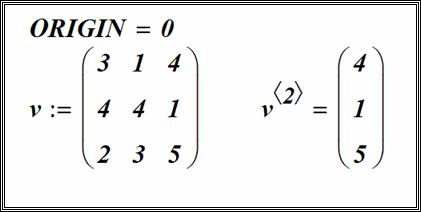
Создание вектора и матрицы
Способ 1. Заполнение шаблона.
· введите имя матрицы и знак присваивания (двоеточие)
· щелкните по значку 
Примеры определения векторов и матриц:
Способ 2. Ввод с клавиатуры в цикле
Способ 3. Формирование элементов по заданному выражению.
Сформировать вектор по правилу 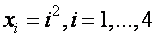

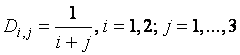
Изменение размера матрицы
Можно изменять размер матрицы, вставляя и удаляя строки и столбцы. Для этого необходимо выполнить следующее:
· Щёлкните на одном из элементов матрицы, чтобы заключить его в выделяющую рамку.
· Щелкните по значку “создать матрицу” в панели “Матрицы. Появляется диалоговое окно.
· Напечатайте число строк и (или) столбцов, которые нужно вставить или удалить. Затем нажмите на “Вставить” или на “Удалить”.
Например, чтобы удалить 1-й столбец, выделите элемент столбца (число 2), вызовите диалоговое окно “создать матрицу”, напечатайте 1 в поле “Столбцов”, 0 в поле “Строк”, и нажмите на “Удалить”.
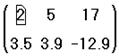
Рассмотрим различные ситуации удаления или вставки строк или столбцов:
· Если вставляются строки, Mathcad создает строки пустых полей ниже выбранного элемента. Если вставляются столбцы, Mathcad создает столбцы пустых полей справа от выбранного элемента.
· Чтобы вставить строку выше верхней строки или столбец слева от первого столбца, сначала заключите матрицу целиком в выделяющую рамку, щёлкнув внутри и нажав клавишу пробел несколько раз. Затем щелкните по значку “создать матрицу” и продолжите, как обычно.
· Когда удаляются строки или столбцы, Mathcad удаляет строки вниз от этого элемента, а столбцы — направо от этого элемента.
Внимание. При удалении строк или столбцов Mathcad удаляет содержащуюся в них информацию.
Как написать индекс в mathcad
Глава 3. Работа с векторами и матрицами
3.2 Нумерация элементов и определение параметров матрицы
Нумерация элементов матрицы
Элементы матрицы определяются двумя нижними индексами, элементы вектора – одним.
Для ввода нижнего индекса можно щелкнуть в математической панели на кнопке х n Subscript (Нижний индекс), но лучше использовать клавишу [ (открывающаяся квадратная скобка), так как во время работы с матрицами вводить нижний индекс приходится очень часто.
Чтобы из матрицы выделить вектор (один из столбцов матрицы), используется верхний индекс. Эта операция применяется не очень часто, поэтому для ее выполнения лучше использовать математическую панель инструментов:
– Введите имя матрицы и выделите его синим уголком курсора.
– В математическом меню щелкните на кнопке Matrix and Vector Toolbar (Панель векторов и матриц) и щелкните на кнопке M Matrix Column (Столбец матрицы).
– В появившемся месте ввода пишите номер столбца.
Встроенная переменная ORIGIN
По умолчанию ORIGIN =0, то есть первый элемент вектора, первая строка и первый столбец матрицы имеют индекс ноль.
Чтобы изменить нумерацию индексов в первой строке документа, наберите (прописными буквами) ORIGIN :=1. Можно переопределить встроенную переменную ORIGIN другим способом. Выберите в главном меню команду Tools → Worksheet Options (Инструменты→Параметры документа), в открывшемся окне перейдите на вкладку Built – In Variables → ORIGIN (Встроенные переменные) и в поле Array Origin ( ORIGIN ) введите индекс первого элемента массива (рис.4.2). Переменной ORIGIN можно присваивать разные значения, в том числе отрицательные.

Определение параметров матрицы
В MathCAD есть встроенные функции для определения параметров матрицы (рис. 3.4 ):
– rows ( M ) – число строк в массиве или векторе;
– cols ( M ) – число строк в массиве;
– last ( M ) – индекс последнего элемента в векторе;
– max ( M ) и min ( M ) – максимальное и минимальное значения элементов в массиве
– сумма элементов вектора вычисляется нажатием кнопки ∑ V на панели Matrix ;
– tr ( M ) – сумма диагональных элементов квадратной матрицы, называемая следом матрицы, где M – имя матрицы.


число строк в массиве 
число столбцов в массиве 
индекс последнего элемента в векторе
max и min элементы в массиве


Рис. 3. 4 Функции определения параметров массивов